
Como importar contatos do SIM para o iPhone: guia passo a passo em 2025

Ao trocar de celular ou atualizar para um novo dispositivo, importar contatos do celular antigo para o novo é uma etapa crucial. Se você armazenou seus contatos em um cartão SIM, pode querer importá-los diretamente para o seu novo iPhone 16. Embora os iPhones não dependam de cartões SIM para armazenar contatos como alguns celulares Android , eles oferecem uma opção para os usuários adicionarem rapidamente contatos do SIM para o iPhone. A seguir, explicaremos como importar contatos do SIM para o seu iPhone.
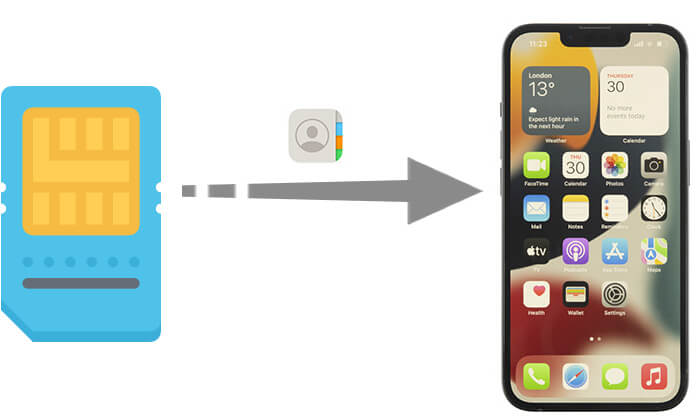
Se você acabou de trocar para um novo iPhone, mas ainda está usando seu antigo cartão SIM que armazena seus contatos, não se preocupe: movê-los para seu novo telefone é simples.
Aqui está um guia rápido sobre como importar contatos do seu cartão SIM para o seu iPhone.
Etapa 1. Insira o cartão SIM anterior contendo seus contatos no seu iPhone, certificando-se de que ele esteja encaixado corretamente.
Passo 2. Acesse "Configurações" > "Contatos" > "Importar contatos do SIM". Se solicitado, selecione para onde deseja importar os contatos do SIM.

Etapa 3. Aguarde a conclusão do processo de importação.
Passo 4. Abra o app Contatos para confirmar que seus contatos foram importados com sucesso. Se necessário, você pode substituir o cartão SIM importado pelo novo.
Veja como importar contatos do cartão SIM para o iPhone. Por outro lado, se você quiser saber como copiar contatos do iPhone para o cartão SIM , clique aqui para saber como fazer.
Observação: lembre-se de que seu iPhone não armazena contatos no cartão SIM. Para transferir contatos entre dispositivos iPhone , você pode usar o iCloud para fazer backup ou mover conteúdo entre eles.
Ao trocar para um novo iPhone 17, seja de Android ou de um iPhone mais antigo, você vai querer uma maneira rápida e confiável de transferir todos os seus dados. É aí que entra Coolmuster Mobile Transfer .
Esta poderosa ferramenta multifuncional torna a transferência de dados entre Android e iPhone simples e descomplicada. Ela suporta mais de 6.000 dispositivos Android e iOS e pode transferir mais de uma dúzia de tipos de arquivos, incluindo contatos, mensagens de texto, fotos, vídeos, músicas e muito mais. Com apenas alguns cliques, você pode transferir tudo o que precisa do seu celular antigo para o novo sem esforço.
O que Coolmuster Mobile Transfer pode fazer por você?
Veja como usar o Mobile Transfer para copiar contatos de um telefone Android ou iPhone para um novo iPhone:
01 Baixe e execute esta ferramenta no seu computador e conecte os dois dispositivos ao computador usando cabos USB. Para dispositivos Android , ative a depuração USB. Para dispositivos iOS , desbloqueie-a e toque em "Confiar" quando solicitado. ( Observação: você também pode conectar seu dispositivo Android ao computador usando Wi-Fi; não é necessário um cabo USB.)
02 Após a conexão bem-sucedida, você verá a interface conectada conforme a seguir. Certifique-se de que os dispositivos de origem e destino estejam nos lados corretos. Caso contrário, clique no botão "Inverter" para trocar suas posições.

03 Marque a opção "Contatos" no painel do meio e clique no botão "Iniciar cópia" para mover os contatos para o iPhone.

Tutorial em vídeo:
Se o seu iPhone não estiver importando contatos do seu cartão SIM, aqui estão algumas coisas que você pode tentar para resolver o problema:
P1. Posso importar seletivamente determinados contatos do cartão SIM?
Atualmente, o recurso integrado do iPhone não suporta importação seletiva. O processo de importação inclui todos os contatos do cartão SIM. No entanto, você pode excluir manualmente quaisquer contatos indesejados do app Contatos após a conclusão da importação.
P2. Por que não consigo encontrar a opção "Importar contatos do SIM"?
Se você não encontrar a opção "Importar Contatos do SIM" nas configurações de Contatos, pode ser que haja problemas de compatibilidade entre o seu iPhone e o cartão SIM. Certifique-se de que o seu iPhone seja compatível com o recurso de importação de contatos do cartão SIM. Se o problema persistir, é recomendável entrar em contato com o Suporte da Apple para obter assistência.
Q3. Meus contatos permanecerão se eu trocar o cartão SIM após importar os contatos do cartão SIM?
Sim, os contatos importados serão armazenados no armazenamento local do iPhone ou no iCloud, e a troca do cartão SIM não afetará esses contatos.
Q4. Por que alguns detalhes de contato ficam incompletos após importar os contatos do cartão SIM?
Os cartões SIM armazenam informações de contato limitadas, geralmente incluindo apenas nomes e números de telefone. Se precisar de informações de contato mais completas, você pode editar os detalhes manualmente ou usar um aplicativo de terceiros (como Coolmuster Mobile Transfer ) para uma migração completa.
Veja como exportar contatos do SIM no iPhone. No geral, importar contatos do SIM para o seu iPhone é um processo simples que pode ser feito usando o recurso "Importar Contatos do SIM" do iPhone. Se você deseja uma maneira mais conveniente de importar contatos para o seu iPhone, seja diretamente de outro iPhone ou de um dispositivo Android , Coolmuster Mobile Transfer oferece uma solução eficiente com apenas um clique.
Esperamos que este artigo tenha ajudado você a copiar facilmente os contatos do SIM para o seu iPhone. Se tiver alguma dúvida, deixe um comentário abaixo e nós o ajudaremos prontamente.
Artigos relacionados:
Como transferir o cartão SIM para um novo iPhone? Resolvido em 1 minuto!
Como alternar cartões SIM entre iPhones [Guia completo e abrangente]
[Guia passo a passo] Como remover o cartão SIM do iPhone?
O cartão SIM está preso no iPhone? Existem 3 maneiras de liberá-lo